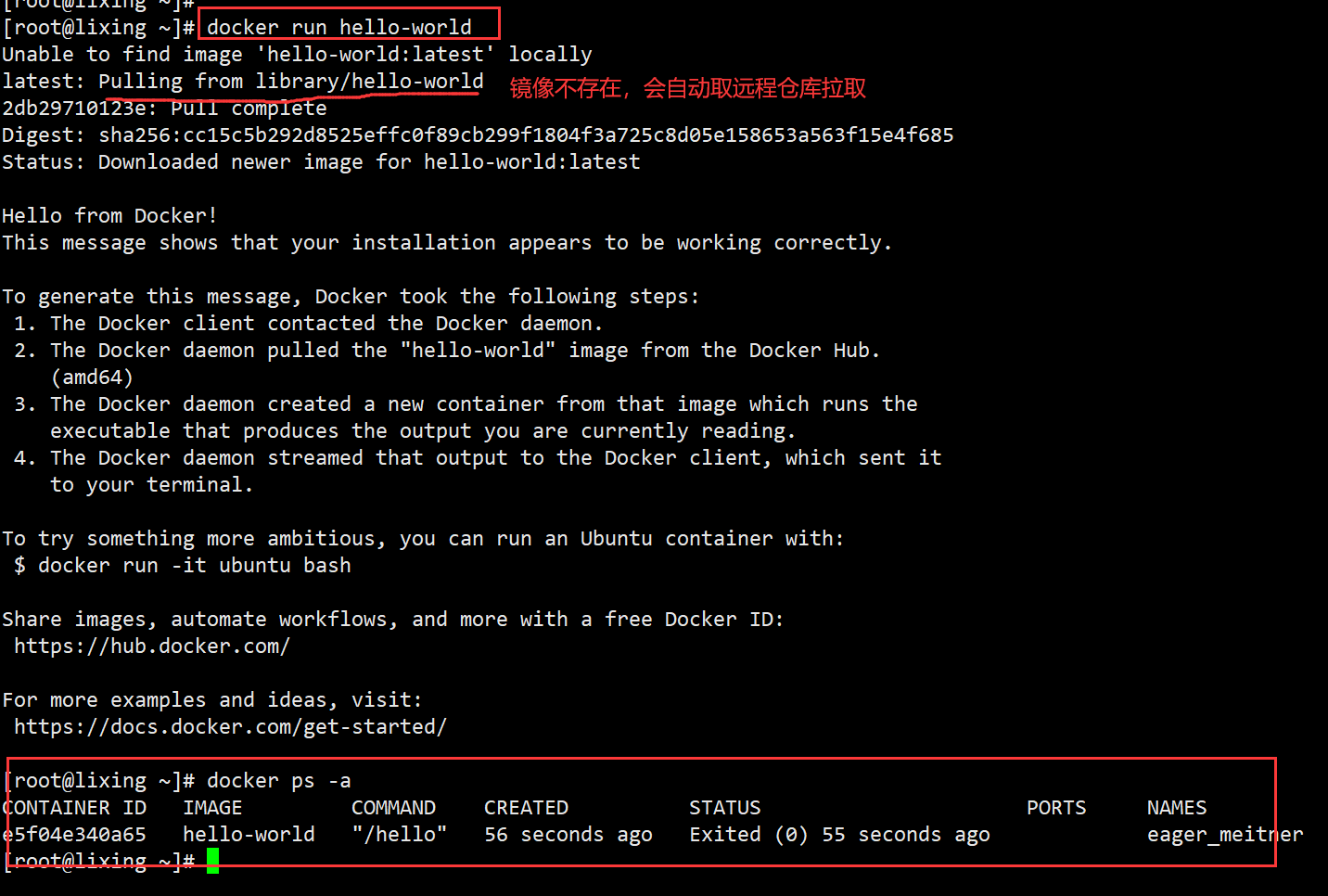简介
现在的物理机器很强大,单独运行一个服务有些浪费,而运行多个服务又会相互影响(一个服务内存泄漏会把整个服务器的内存都占满),所以我们需要将每个服务相互隔离起来。早期我们可以通过虚拟机来实现服务隔离,但是每个虚拟机都要安装各自的操作系统,这个对于服务器的资源消耗非常大,于是就有了docker,一台主机上可以安装多个docker容器,它们共享操作系统核心,其占用资源小,启动速度快
核心
仓库(Repository):用于存放镜像文件的仓库,跟Git类似
镜像(Image):构建容器的源代码,是一个只读的模板,由一层一层的文件系统组成
容器(Container):由镜像创建的运行实例,容器之间是相互隔离的(一个镜像可以创建出N个不同属性的容器)
安装
yum remove -y docker \
docker-client \
docker-client-latest \
docker-common \
docker-latest \
docker-latest-logrotate \
docker-logrotate \
docker-engine
yum list installed | grep docker
yum remove -y docker-ce.x86_64 docker-client.x86_64 docker-common.x86_64
yum install -y yum-utils device-mapper-persistent-data lvm2
yum-config-manager --add-repo https://mirrors.aliyun.com/docker-ce/linux/centos/docker-ce.repo
yum list docker-ce --showduplicates | sort -r
yum install docker-ce-<VERSION_STRING> docker-ce-cli-<VERSION_STRING> containerd.io

systemctl enable docker && systemctl restart docker && systemctl status docker

docker --version
docker run hello-world
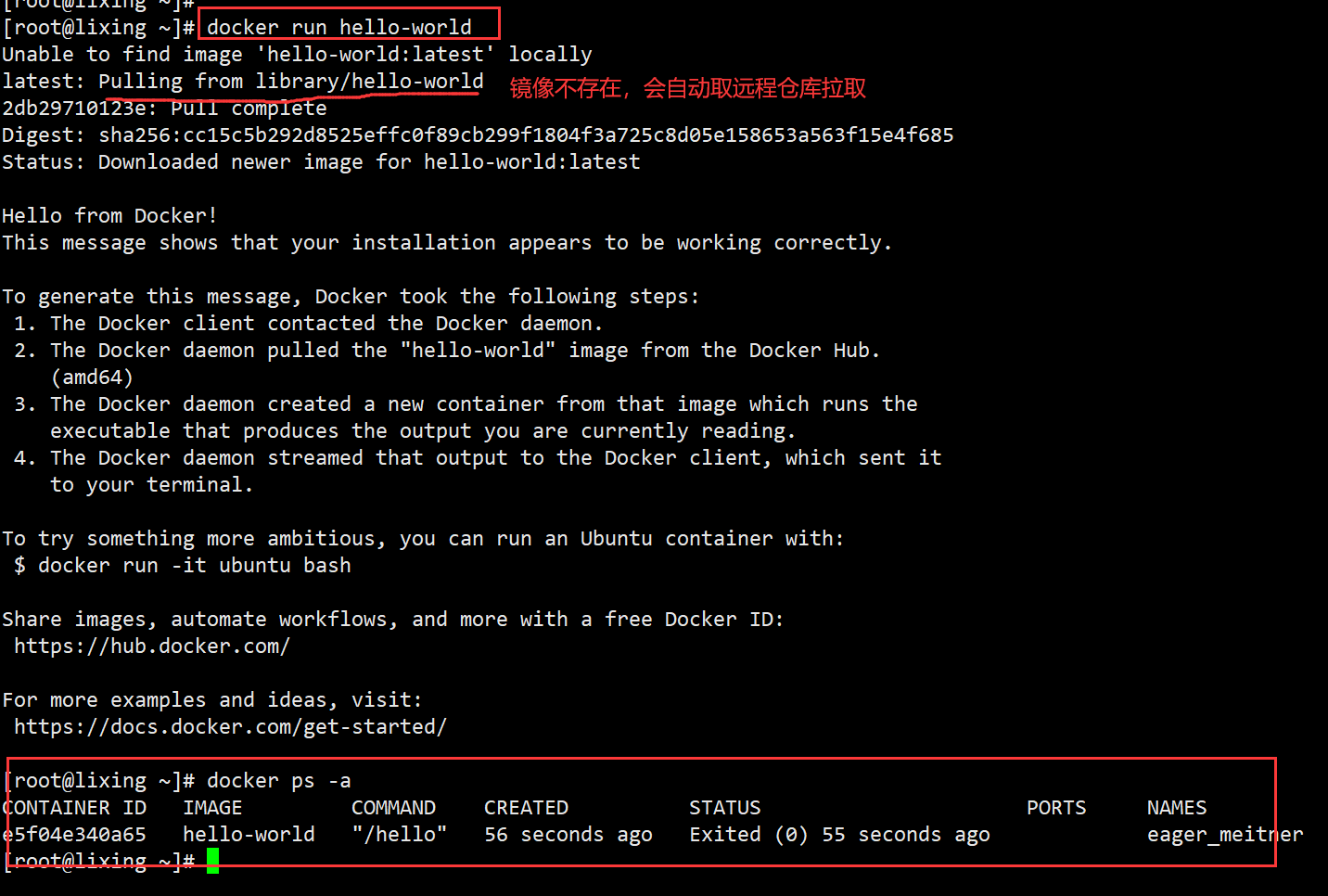
相关操作
docker ps -a 显示所有正在运行的容器
docker start CONTAINER_ID 开启容器
docker stop CONTAINER_ID 停止容器
docker restart CONTAINER_ID 重启容器
docker rm CONTAINER_ID 删除容器
docker export [容器id] > [容器名称].tar
cat docker/[容器名称].tar | docker import - test/[容器名称]:[版本号]
docker images
docker rmi IMAGE_ID 删除镜像
docker run -itd tomcat:8 /bin/bash
\ --privileged
\ -p 8080:8080
\ --name Tomcat8_8080
-i: 运行容器
-t: 容器启动后会进入其命令行,即分配一个伪终端
-d: 创建一个守护式容器在后台运行
-p: 端口映射,前者是宿主机端口,后者是容器内的映射端口
-v: 挂载本机目录或文件到容器里
--name: 创建的容器命名
--privileged 以root权限运行
docker exec -it 容器名称 bash